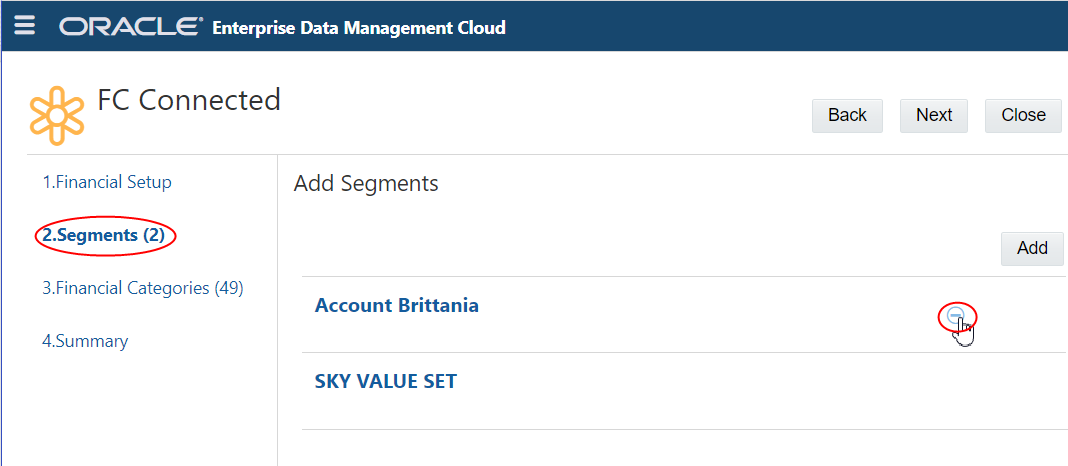Modification d'applications Oracle Financials Cloud General Ledger enregistrées
Une fois que vous avez enregistré une application Oracle Financials Cloud General Ledger, vous pouvez en changer des paramètres en modifiant l'enregistrement. Par exemple, vous pouvez ajouter ou enlever un segment ou une arborescence, ajouter ou enlever des champs flexibles descriptifs globaux ou contextuels, ou modifier les catégories financières. L'application, les dimensions et les objets de données sont mis à jour en fonction de vos modifications. Les liaisons de la dimension sont mises à jour pour refléter les modifications apportées.
Remarque :
Si vous enlevez une arborescence, elle n'est plus liée au point de vue, à l'ensemble de noeuds et à l'ensemble de hiérarchies correspondants, mais ces objets de chaîne de données ne sont pas supprimés. Par exemple, si vous enlevez l'arborescence Corporate Account du segment Account, le point de vue, l'ensemble de noeuds et l'ensemble de hiérarchies Corporate Account ne sont plus liés, mais ne sont pas supprimés et peuvent être réutilisés. L'arborescence Corporate Account n'est plus importée ni exportée à partir de l'application.
Si vous enlevez un segment, les objets de chaîne de données correspondants et l'ensemble des arborescences du segment ne sont plus liés au segment. Ils ne sont toutefois pas supprimés. Le segment enlevé n'est plus importé ni exporté à partir de l'application. Reportez-vous à Présentation de la modification des applications.
Avant de commencer :
Pour modifier une application, vous devez disposer de l'autorisation Propriétaire ou Gestionnaire de métadonnées sur l'application.
Pour modifier l'enregistrement d'une application Oracle Financials Cloud General Ledger, procédez comme suit :
- Pour modifier les paramètres de l'application, recherchez-la dans Applications, cliquez sur
 , puis sélectionnez Modifier l'enregistrement.
, puis sélectionnez Modifier l'enregistrement.
- Pour modifier les paramètres de configuration de Financials (par exemple, autorisation de plusieurs versions d'arborescence actives ou modification de la profondeur maximale), reportez-vous à la section Enregistrement d'applications Oracle Financials Cloud General Ledger.
- Pour ajouter ou enlever des champs flexibles descriptifs globaux, reportez-vous à la section Ajout de champs flexibles descriptifs globaux.
- Pour modifier ou ajouter des segments et des arborescences, ou pour ajouter ou enlever des champs flexibles descriptifs contextuels, reportez-vous à la section Enregistrement de segments et d'arborescences.
- Pour modifier ou ajouter des catégories financières, reportez-vous à la section Ajout, modification ou suppression de catégories financières.
- Lorsque vous avez terminé, cliquez sur Appliquer.
Les objets de chaîne de données sont mis à jour avec vos modifications.
Remarque :
Si vous apportez des modifications à l'enregistrement d'une application qui n'a pas le statut Brouillon mais que vous ne les appliquez pas, elles ne sont pas enregistrées lorsque vous fermez l'assistant d'enregistrement.
Si vous apportez des modifications à l'enregistrement d'une application au statut Brouillon mais que vous ne les appliquez pas, elles sont enregistrées et peuvent être mises à jour et appliquées ultérieurement. Toutefois, si vous modifiez des objets de données liés hors de l'assistant d'enregistrement, les modifications enregistrées peuvent être effacées, l'enregistrement devant être synchronisé avec les objets liés.
Suppression de segments, d'arborescences ou de catégories financières
Pour enlever des segments, des arborescences ou des catégories financières d'une application, procédez comme suit :
- Dans Applications, recherchez l'application, cliquez sur
 , puis sélectionnez Modifier l'enregistrement.
, puis sélectionnez Modifier l'enregistrement. - Accédez au segment, à l'arborescence ou à la catégorie financière à enlever, puis cliquez sur
 .
.
Pour accéder à une arborescence, cliquez sur le nom du segment la contenant, puis sélectionnez l'arborescence à enlever.